【motioninjoy中文版下载】MotioninJoy离线版 v0.7.1001 官方版本(支持Win10)
软件介绍
motioninjoy中文版是一款电脑辅助工具,能让你在电脑上使用PS和Xbox手柄,该工具能完美兼容Win7、win10的64位操作系统,支持玩家自定义手柄按键,可以让你顺利的在电脑上使用主机手柄畅玩游戏。
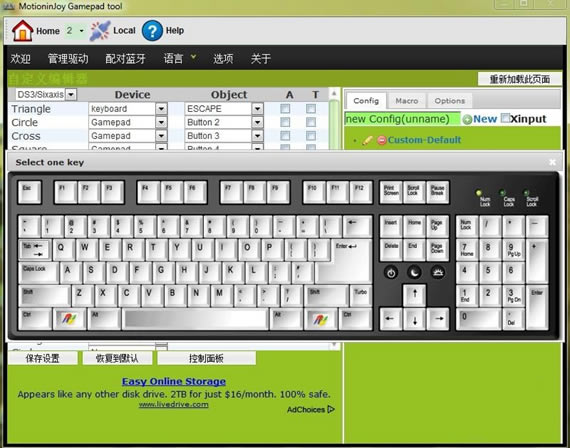
软件特色
1、motioninjoy中文版完美兼容win7、win8、win10 64位系统
2、拥有六种不同的工作模式
motioninjoy中文版工作模式介绍
1、Playstation 1(Dpad,不使用摇杆):模拟早期的PS1的手柄
2、Playstation 2(POV,摇杆):模拟晚期的PS1和早期的PS2手柄
3、Playstation 2`(POV,摇杆,模拟火力键):模拟中后期的PS2手柄
4、Playstation 3:可自定义手柄的多个功能按键配置,同时增设的连发功能可以让操作更加流畅
5、Xbox360手柄仿真:可模拟Xbox手柄,但是功能键被减少到了10键,因此只能对连发功能进行设置
6、自定义:可对键位进行任意修改
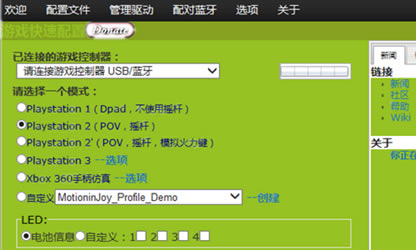
motioninjoy中文版软件亮点
1、能够显示手柄的制造商信息和HCI版本
3、可以按你的需要自定义设置手柄的按键和MAC功能
3、该软件进行设置,可以模拟出前倾、后倾、左倾、右倾等手柄按键的效果
4、可以根据自己的喜好选择相对应的蓝牙适配器端口
5、可以自动配对和选择端口,并自动连接
6、当使用该软件的Playstation 3(ixaxis或Dualshock 3)模式时可以通过这种方式将你在此环境下连接的游戏手柄作为一般的游戏控制器与运动传感器来进行工作
motioninjoy中文版使用说明
1、下载压缩包并解压(推荐使用winrar压缩软件),过一会儿会得到一个安装程序
2、点击安装程序,开始进行安装,等待安装结束即可
3、完成后打开桌面DS3 Tool图标即可打开工具
4、插入手柄后,点击左上角“管理驱动”按钮,进入驱动管理界面等待系统识别手柄,识别成功后即可使用
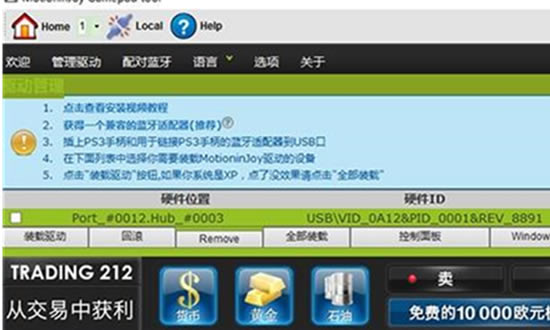
motioninjoy常见问题
1、出现“应用程序正常初始化(0xc0000135)失败”该怎么解决?
出现这个的原因是因为你的电脑没有安装Microsoft .NET Framework 3.5驱动,建议自行安装该驱动
2、驱动管理检测不出手柄怎么办?
将游戏手柄接口拔了再插一下就能检测出来,如果还是不行建议重新安装该软件
更新日志
1、修复了众多恶性bug
2、我们听取了用户反馈并优化了该问题,提升了用户整体的细节体验
点击下载应用软件 >>本地高速下载
点击下载应用软件 >>本地高速下载